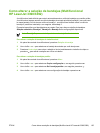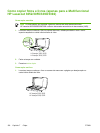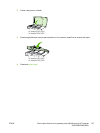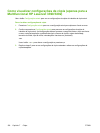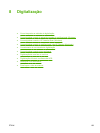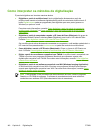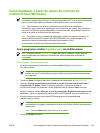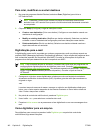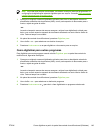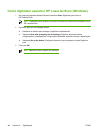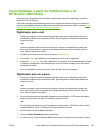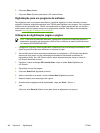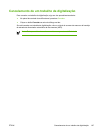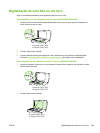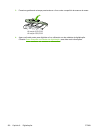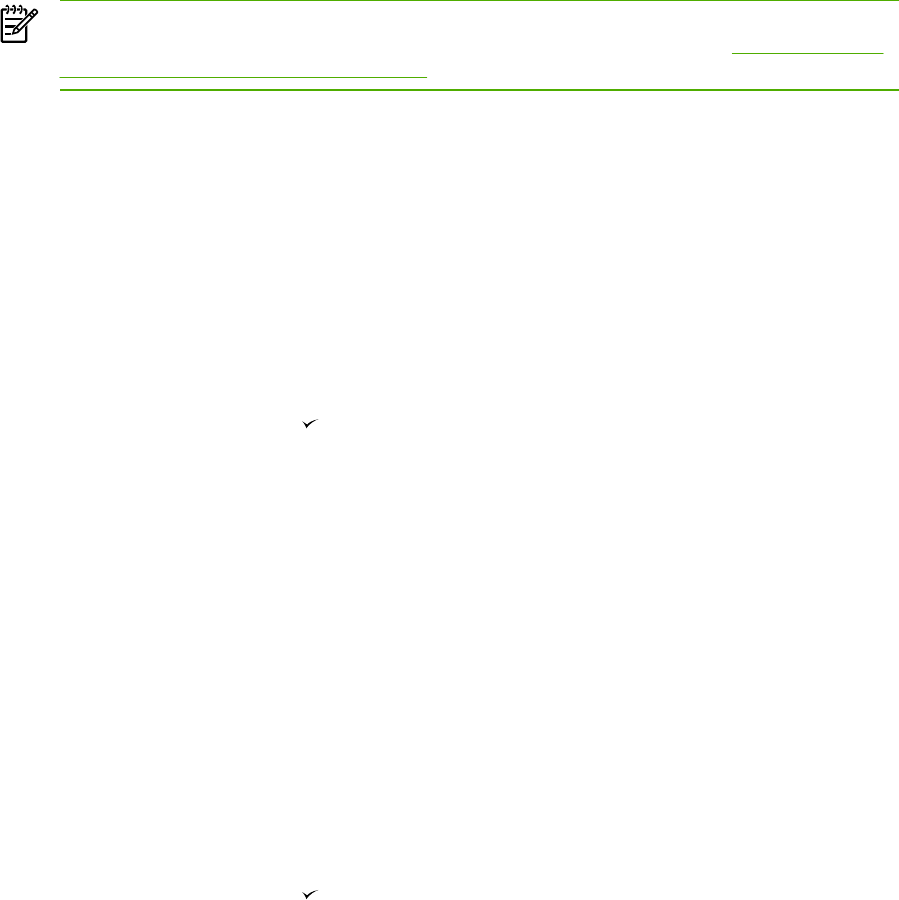
Nota Para usar esse recurso no Windows, um destino de arquivo deve ser programado na
configuração de digitalização antes de digitalizar para um arquivo. Consulte
Como programar
o botão Digitalizar para da multifuncional .
1. Carregue os originais a serem digitalizados voltados para cima na bandeja de entrada do
alimentador automático de documentos (AAD), com a parte superior do documento para a
frente, e ajuste as guias de mídia.
-ou-
Levante a tampa do scanner de mesa e carregue o original a ser digitalizado voltado para
baixo, com o canto superior esquerdo do documento encaixado no canto inferior direito do
vidro. Feche a tampa com cuidado.
2. No painel de controle da multifuncional, pressione Digitalizar para.
3. Use o botão < ou > para selecionar um destino de arquivo.
4.
Pressione Iniciar scanner ou
para digitalizar o documento para um arquivo.
Como digitalizar para outros programas
Para digitalizar para outro programa usando o botão Digitalizar para no painel de controle da
multifuncional, siga estas instruções.
1. Carregue os originais a serem digitalizados voltados para cima na bandeja de entrada do
alimentador automático de documentos (AAD), com a parte superior do documento para a
frente, e ajuste as guias de mídia.
-ou-
Levante a tampa do scanner de mesa e carregue o original a ser digitalizado voltado para
baixo, com o canto superior esquerdo do documento encaixado no canto inferior direito do
vidro. Feche a tampa com cuidado.
2. No painel de controle da multifuncional, pressione Digitalizar para.
3. Use o botão < ou > para selecionar o destino de programa.
4.
Pressione Iniciar scanner ou
para abrir o item digitalizado no programa selecionado.
PTWW Como digitalizar a partir do painel de controle da multifuncional (Windows) 143